浩辰CAD中如何画指北针呢?今天我们就来介绍CAD指北针制作方法,以下是详细的操作过程。
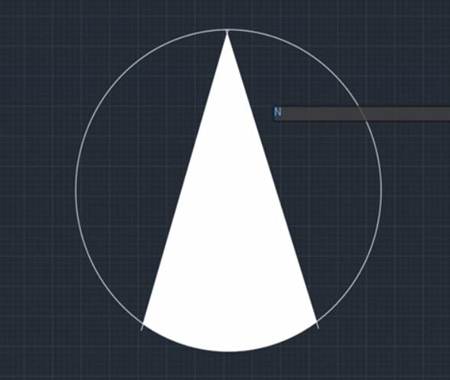
1、打开CAD软件,使用“圆圈工具”绘制一个圆。
2、在右下角打开“正交开关”和“二维参照点开关”。
3、使用“直线工具”,从圆的圆心向上绘制一条直线。
4、关闭“正交开关”和“二维参照点开关”。
5、点击“直线工具”,在圆和直线的交点处点击,向下绘制一条直线,调整角度。
6、右击点击“确认”。
7、选择直线,点击“镜像”。
8、在直线的交点处点击,绘制镜像直线。
9、在弹出的窗口中,选择“否”。
10、选择中间的直线,删除。
11、点击填充中的“图案填充”。
12、点击“SOLID”,填充尖角图形。
13、点击“默认”。
14、选择文字中的“多行文字”。
15、划定角点。
16、输入“N”,选中文字,修改“注释性”下方的数字。
17、点击关闭“文字编辑器”,指北针就做好了。
以上就是浩辰CAD绘制指北针的教程,大家可以动手试试看。

2019-12-13

2019-11-25

2019-10-30

2019-08-14

2019-08-13

2019-08-13

2019-08-13

2019-08-13

2019-08-07

2019-08-07

2019-08-01

2019-08-01
